下の画像はPaintShopProでの取り込み画面を示す。

ちなみにPhotoShopではこうなる。

ここからまずは原画の青線を消す工程を行う。この工程はフォトショップよりもペイントショップの方が綺麗に仕上がるので、PSP ver5以上を使うことをお勧めする。
実作業だが、PSPの場合は「カラー」>「チャネル分割」>「CMYKに分割」を選んで色分解する。
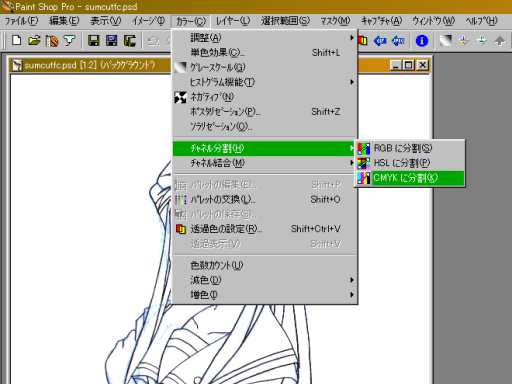
分解できるとネガ画像になっているので、Yチャネル画像だけカラー反転して、名前を付けて保存する。
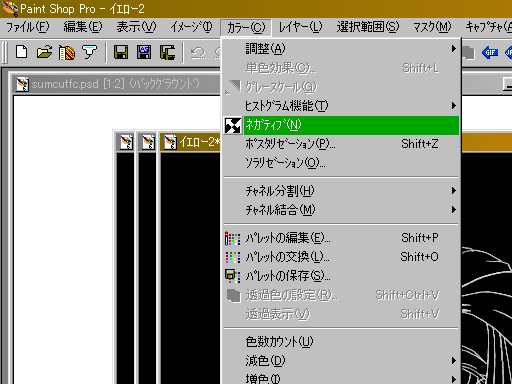
フォトショップの場合は、まずイメージモードの変換をして、RGBモードからCMYKモードに切り替える。
「イメージ」>「モード」>「CMYKカラー」
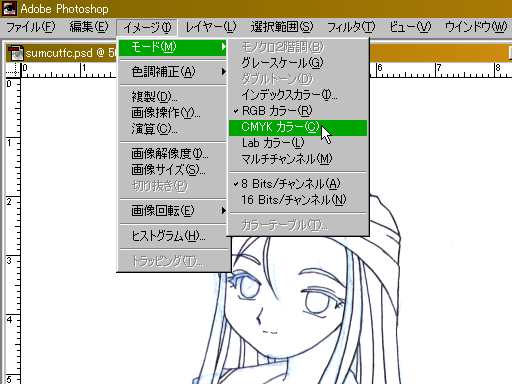

次にレイヤマネージャのチャンネルタブを選んで、マネージャをチャンネル表示に切り替え、その上でマネージャ右上のオプションから「チャンネルの分割」を選び、CMYK色分解をする。
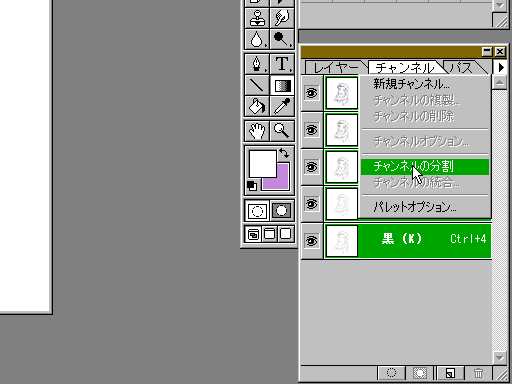
分解するときに残す色成分はY(イエロー)である。
しかし、フォトショップの色分解はあまりにも印刷用として忠実であるために(色分解テーブルがプロ用としてしっかりしているので、これは本来正しいことだが(^^;)、Y部分を取ったときに薄めに分解されるので、この後の作業がすこぶるやりにくくなってしまう。よって、自分はこの作業についてはPSPを使うようにしている。